 Software-Tutorial
Software-Tutorial Computer Software
Computer Software Was soll ich tun, wenn der USB-Stick anzeigt, dass das Gerät verwendet wird, wenn er angezeigt wird?
Was soll ich tun, wenn der USB-Stick anzeigt, dass das Gerät verwendet wird, wenn er angezeigt wird?Was soll ich tun, wenn der USB-Stick anzeigt, dass das Gerät verwendet wird, wenn er angezeigt wird?
Wenn wir ein USB-Flash-Laufwerk verwenden, zeigt das USB-Flash-Laufwerk manchmal an, dass das Gerät verwendet wird. Wie sollen wir damit umgehen? Im tatsächlichen Betrieb kann dies durch Systemprozesse, Dateivorgänge usw. verursacht werden. Der PHP-Editor Xiaoxin stellt Ihnen verschiedene Lösungen vor. Erstens können Sie versuchen, alle mit der U-Disk verbundenen Programme zu schließen und dann die U-Disk sicher herauszuziehen. Zweitens können Sie den Vorgang, der die U-Disk belegt, über den Task-Manager beenden und dann versuchen, die U-Disk endgültig auszuwerfen , können Sie den Computer neu starten und erneut versuchen, die U-Platte auszuwerfen. Ich glaube, dass Sie mit diesen Methoden das Problem „Dieses Gerät wird verwendet“ erfolgreich lösen können, wenn das USB-Flash-Laufwerk ausgeworfen wird.

1. Ursache des Problems
Der Grund für die Meldung „Dieses Gerät wird verwendet“ beim Auswerfen des USB-Sticks ist ganz einfach: Im Allgemeinen gibt es die folgenden zwei Punkte:
①Einige Programme auf dem Computer verwenden bestimmte Dateien auf dem USB-Flash-Laufwerk.
② Bestimmte Software oder Programme greifen im Hintergrund des Computers auf das USB-Flash-Laufwerk zu, z. B. Windows-Sicherheitssoftware, Antivirensoftware usw.
2. Lösung
Lösung 1. Schließen Sie alle laufenden Programme und deaktivieren Sie vorübergehend die Windows-Sicherheitssoftware
Wenn wir alle laufenden Programme schließen, gibt es im Allgemeinen keine Situation, in der einige Programme die U-Disk-Gerätedatei verwenden, sodass die U-Disk erfolgreich ausgeworfen werden kann. Konkrete Schritte sind wie folgt:
Schritt 1: Schließen Sie alle geöffneten Programmfenster in der Taskleiste, klicken Sie dann auf den Aufwärtspfeil auf der rechten Seite der Taskleiste, um zu sehen, ob es noch Programme gibt, die möglicherweise noch auf das USB-Flash-Laufwerk zugreifen. Klicken Sie mit der rechten Maustaste auf das Programmsymbol und wählen Sie „Beenden“. ].
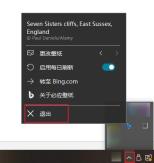
Schritt 2: Da im Hintergrund möglicherweise Programme laufen, die auf das USB-Flash-Laufwerk zugreifen, können Sie mit der rechten Maustaste auf die Taskleiste unten auf dem Desktop klicken und [Task-Manager] auswählen.

Schritt 3: Im Task-Manager können wir alle laufenden oder im Hintergrund laufenden Programme anzeigen, das Ihnen bekannte Programm auswählen oder manuell öffnen (Sie haben beispielsweise gerade über dieses Programm auf die Dateien auf dem USB-Stick zugegriffen). , und klicken Sie dann auf [Aufgabe beenden], um erneut zu versuchen, das USB-Flash-Laufwerk auszuwerfen. Bitte beachten Sie, dass die Aufgabe nicht beendet werden sollte, wenn Ihnen einige Programmnamen unbekannt vorkommen, um zu vermeiden, dass die notwendigen Prozesse verloren gehen, um das Windows-System am Laufen zu halten. Wenn Sie alle Ihnen bekannten laufenden Programme geschlossen haben, das USB-Flash-Laufwerk aber immer noch nicht erfolgreich auswerfen können, können Sie die Windows-Sicherheitssoftware oder Antivirensoftware von Drittanbietern vorübergehend deaktivieren und das USB-Flash-Laufwerk dann sicher auswerfen.

Lösung 2. Suchen und schließen Sie das Programm, das die USB-Datenträgerdateien belegt
Methode 1: Das Schließen aller laufenden Programme ist nicht für alle Benutzer geeignet, insbesondere wenn andere unterbrechungsfreie Aufgaben erledigt werden müssen. Anschließend können Sie versuchen, im Ressourcenmonitor im Task-Manager die Programme zu finden, die derzeit den USB-Stick belegen oder darauf zugreifen. , und schließen Sie dann das Programm. Methoden wie folgt:
Schritt 1: Klicken Sie mit der rechten Maustaste auf die Taskleiste unten auf dem Desktop und wählen Sie [Task-Manager].

Schritt 2: Wechseln Sie zur Registerkartenleiste [Leistung] und wählen Sie [Ressourcenmonitor öffnen].
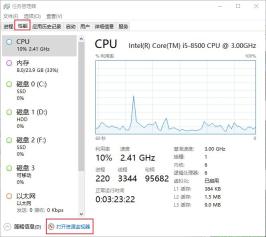
Schritt 3: Geben Sie den Laufwerksbuchstaben der U-Disk in das Eingabefeld rechts neben „Associated Handle“ in der [CPU]-Schnittstelle ein. Die U-Disk-Laufwerksnummer ist beispielsweise [E:], dann geben Sie bitte [E:] ein. ], und Sie können es später anzeigen. Gehen Sie zu dem Programm, das derzeit mit [E:] verknüpft ist (2345PicViewer.exe, wie unten gezeigt), klicken Sie mit der rechten Maustaste auf das Programm und wählen Sie [Prozess beenden], dann kann die U-Disk erfolgreich ausgeworfen werden . Beenden Sie keine anderen Prozesse, die Sie nicht kennen oder mit denen Sie nicht vertraut sind, um den normalen Betrieb von Windows 10 nicht zu beeinträchtigen.

Lösung 3. Werfen Sie die U-Disk in der Datenträgerverwaltung aus
Mithilfe der Datenträgerverwaltung können wir alle angeschlossenen Speichergeräte in Windows-Computern anzeigen, einschließlich USB-Flash-Laufwerken. Darüber hinaus können Sie mit der Datenträgerverwaltung Volumes formatieren, löschen, erweitern oder Datenträger auf Ihrem Computer auswerfen. Bitte beachten Sie, dass diese Methode das Programm, das auf die Datei des USB-Flash-Laufwerks zugreift, nicht schließt. Stellen Sie daher sicher, dass die Datei des USB-Flash-Laufwerks ordnungsgemäß gespeichert wurde, bevor Sie fortfahren. Konkrete Schritte sind wie folgt:
Schritt 1: Klicken Sie mit der rechten Maustaste auf die Schaltfläche „Start“ und wählen Sie „Datenträgerverwaltung“.
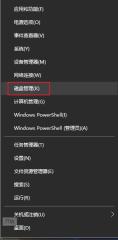
Schritt 2: Suchen Sie das Ziel-U-Laufwerk, im Bild unten Laufwerk 3, klicken Sie mit der rechten Maustaste auf die Stelle, an der links Laufwerk 3 angezeigt wird, und wählen Sie [Auswerfen].
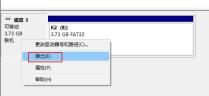
Schritt 3: Anschließend wird die U-Disk in der Datenträgerverwaltung auf „kein Medium“ gesetzt.
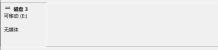
Schritt 4: Und die U-Disk kann nicht im Datei-Explorer geöffnet werden. Durch Doppelklicken auf die U-Disk wird die Meldung [Bitte legen Sie die Festplatte in „test (E:)“ ein] angezeigt. Das USB-Laufwerk kann nun entfernt werden.

Wenn die U-Disk nach erneuter Verbindung nicht normal verwendet werden kann und in der Datenträgerverwaltung „Offline“ angezeigt wird, klicken Sie bitte mit der rechten Maustaste auf den Ort von „Offline“ und wählen Sie [Online].
Das obige ist der detaillierte Inhalt vonWas soll ich tun, wenn der USB-Stick anzeigt, dass das Gerät verwendet wird, wenn er angezeigt wird?. Für weitere Informationen folgen Sie bitte anderen verwandten Artikeln auf der PHP chinesischen Website!
 Wie viel kostet Microsoft Powertoys?Apr 09, 2025 am 12:03 AM
Wie viel kostet Microsoft Powertoys?Apr 09, 2025 am 12:03 AMMicrosoft Powertoys ist kostenlos. Diese Sammlung von Tools, die von Microsoft entwickelt wurden, wurde entwickelt, um Windows -Systemfunktionen zu verbessern und die Benutzerproduktivität zu verbessern. Durch die Installation und Verwendung von Funktionen wie FancyZones können Benutzer Fensterlayouts anpassen und Workflows optimieren.
 Was ist die beste Alternative zu Powertoys?Apr 08, 2025 am 12:17 AM
Was ist die beste Alternative zu Powertoys?Apr 08, 2025 am 12:17 AMTheBestalternativestopoWertoysforwindowsSerArautohotkey, WindowGrid und Winaerotweaker.1) AutoHotKeyOffersextenSivesCripingForAutomation.2) WindowGridProvidingIntivegrid-basierte Windowmanagement.3) WinaerotweakerAllowsDeepcustomizationofwindowssetings
 Benötigt Microsoft Powertoys eine Lizenz?Apr 07, 2025 am 12:04 AM
Benötigt Microsoft Powertoys eine Lizenz?Apr 07, 2025 am 12:04 AMMicrosoft Powertoys benötigt keine Lizenz und ist eine kostenlose Open -Source -Software. 1.Powertoys bietet eine Vielzahl von Werkzeugen wie FancyZones für das Fenstermanagement, PowerRename für die Umbenennung von Stapeln und Colorpicker für die Farbauswahl. 2. Benutzer können diese Tools entsprechend ihren Bedürfnissen zur Verbesserung der Arbeitseffizienz aktivieren oder deaktivieren.
 Ist Microsoft Powertoys kostenlos oder bezahlt?Apr 06, 2025 am 12:14 AM
Ist Microsoft Powertoys kostenlos oder bezahlt?Apr 06, 2025 am 12:14 AMMicrosoft Powertoys ist völlig kostenlos. Dieses Toolsatz bietet Open -Source -Dienstprogramme, die das Betriebssystem des Windows verbessern, einschließlich Funktionen wie FancyZones, PowerRename und KeyboarManager, um Benutzern zu helfen, die Produktivität zu verbessern und deren Betriebserfahrung anzupassen.
 Ist Powertoys Teil von Windows 11?Apr 05, 2025 am 12:03 AM
Ist Powertoys Teil von Windows 11?Apr 05, 2025 am 12:03 AMPowertoys ist nicht die Standardkomponente von Windows 11, sondern eine Reihe von Tools, die von Microsoft entwickelt wurden und separat heruntergeladen werden müssen. 1) Es bietet Funktionen wie Fancyzones und wach, um die Benutzerproduktivität zu verbessern. 2) Achten Sie bei der Verwendung auf mögliche Softwarekonflikte und Leistungsauswirkungen. 3) Es wird empfohlen, das Tool selektiv zu aktivieren und es regelmäßig zu aktualisieren, um die Leistung zu optimieren.
 Wie lade ich Microsoft Powertoys herunter?Apr 04, 2025 am 12:03 AM
Wie lade ich Microsoft Powertoys herunter?Apr 04, 2025 am 12:03 AMDie Möglichkeit zum Herunterladen von Microsoft Powertoys ist: 1. Open PowerShell und Ausführen von WingetInstallMicrosoft.PoWertoys, 2. oder die Github -Seite, um das Installationspaket herunterzuladen. Powertoys ist eine Reihe von Tools zur Verbesserung der Windows -Benutzerproduktivität. Es enthält Funktionen wie FancyZones und PowerRename, die über Winget oder grafische Schnittstelle installiert werden können.
 Was ist der Zweck von Powertoys?Apr 03, 2025 am 12:10 AM
Was ist der Zweck von Powertoys?Apr 03, 2025 am 12:10 AMPowertoys ist eine kostenlose Sammlung von Tools, die von Microsoft gestartet wurden, um die Produktivität und die Systemsteuerung für Windows -Benutzer zu verbessern. Es bietet Funktionen über eigenständige Module wie FancyZones Management -Fensterlayout und PowerRename -Batch -Umbenennen von Dateien, wodurch der Benutzer -Workflow reibungsloser ist.
 Muss Powertoys laufen?Apr 02, 2025 pm 04:41 PM
Muss Powertoys laufen?Apr 02, 2025 pm 04:41 PMPowertoys muss im Hintergrund ausgeführt werden, um seine volle Funktionalität zu erreichen. 1) Es stützt sich auf Haken auf Systemebene und Event-Listen, wie z. B. die Überwachung der Fensterbewegung von Fancyzones. 2) Angemessene Ressourcenverwendung, normalerweise 50-100 MB Speicher und im Leerlauf fast keine CPU-Verwendung. 3) Sie können Power-On einrichten und PowerShell-Skripte verwenden, um sie zu implementieren. 4) Wenn Sie Probleme stoßen, überprüfen Sie die Protokolldateien, deaktivieren Sie bestimmte Tools und stellen Sie sicher, dass sie auf die neueste Version aktualisiert werden. 5) Zu den Optimierungsvorschlägen gehören das Deaktivieren von selten verwendeten Tools, das Anpassen der Einstellungen und die Überwachung der Ressourcenverbrauch.


Heiße KI -Werkzeuge

Undresser.AI Undress
KI-gestützte App zum Erstellen realistischer Aktfotos

AI Clothes Remover
Online-KI-Tool zum Entfernen von Kleidung aus Fotos.

Undress AI Tool
Ausziehbilder kostenlos

Clothoff.io
KI-Kleiderentferner

AI Hentai Generator
Erstellen Sie kostenlos Ai Hentai.

Heißer Artikel

Heiße Werkzeuge

Herunterladen der Mac-Version des Atom-Editors
Der beliebteste Open-Source-Editor

PHPStorm Mac-Version
Das neueste (2018.2.1) professionelle, integrierte PHP-Entwicklungstool

Senden Sie Studio 13.0.1
Leistungsstarke integrierte PHP-Entwicklungsumgebung

WebStorm-Mac-Version
Nützliche JavaScript-Entwicklungstools

SublimeText3 Mac-Version
Codebearbeitungssoftware auf Gottesniveau (SublimeText3)




